简介:SourceTree是面向开发者的Git图形化客户端,具有简洁的用户界面和强大的操作功能。本版本可能包括性能优化、用户体验改进、新功能引入、兼容性提升以及安全修复。通过运行安装程序"SourceTreeSetup-3.4.6.exe",用户可以开始使用这个版本控制工具,以便于管理代码版本、创建分支、合并代码以及解决合并冲突。SourceTree 3.4.6与Git、Mercurial兼容,支持与Atlassian产品如Bitbucket和Jira的集成。 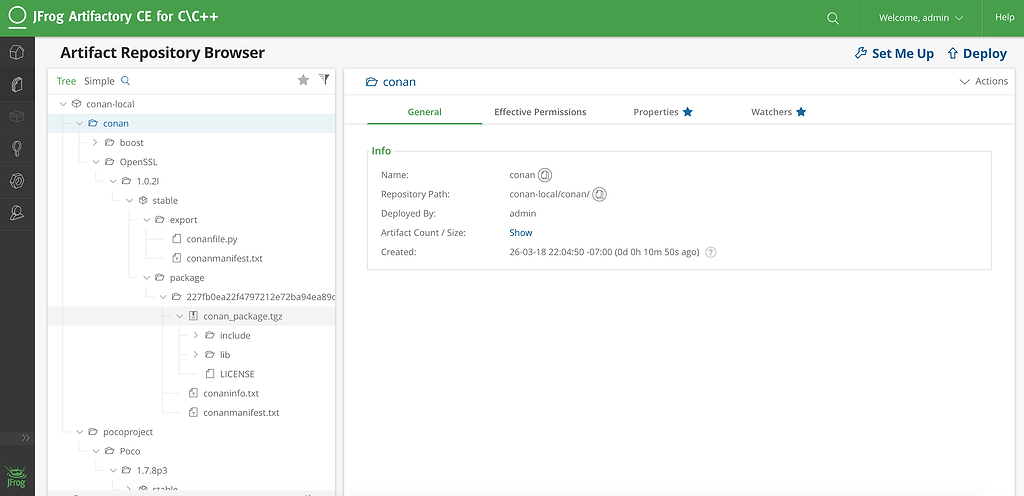
1. SourceTree定义和作用
SourceTree 是一个图形化界面的Git仓库管理工具,由Atlassian公司开发。它将复杂的命令行操作简化为直观的图形操作,极大地降低了版本控制系统的使用门槛。
1.1 SourceTree的简介
1.1.1 SourceTree的发展历史
SourceTree 初创于 2010 年,是一个独立的项目。随后,由于其易用性和强大的功能,被Atlassian收购,并集成到其产品生态系统中。随着时间的发展,它逐渐演变成了一款功能全面、用户友好的Git和Mercurial客户端。
1.1.2 SourceTree的主要功能
SourceTree 提供了版本库的可视化管理,包括文件的提交、合并、分支创建、拉取请求等操作。它与GitHub、Bitbucket等主流代码托管平台集成,支持自动推送和拉取更新,极大地提升了开发者的工作效率。
1.1.3 SourceTree在软件开发中的地位
作为一款广泛使用的Git客户端,SourceTree 在软件开发领域中扮演着重要的角色。无论是个人开发者还是专业团队,它都能够提供一个清晰的视图来管理代码变更,从而更好地控制软件开发的流程。
接下来,我们将深入探讨 SourceTree 应用的场景,包括个人开发者使用 SourceTree 的优势以及团队协作中 SourceTree 的作用,最后会与其它工具进行对比分析。
2. Git基础知识和SourceTree功能
2.1 Git的版本控制原理
2.1.1 分布式版本控制的概念
分布式版本控制系统,如Git,它允许每个开发者在本地拥有完整的代码库副本。与集中式版本控制系统(如SVN)不同,分布式系统不要求开发者频繁地与中心服务器交互,而是可以独立地进行版本控制操作。
在Git中,每次提交都是对工作目录的更改的快照。这些提交形成了一个变更链,可以是线性的,也可以是非线性的,允许分支和合并操作。这种模型提供了更好的灵活性和协作能力。
2.1.2 Git的核心工作流程
Git的核心工作流程包括以下几个主要步骤:
-
工作目录(Working Directory):开发者在此进行代码修改。 -
暂存区(Staging Area):开发者的更改被标记为下一次提交。 -
版本库(Repository):存储所有提交历史的数据库。 -
远程仓库(Remote Repository):远程服务器上的代码仓库,用于团队协作。
工作流程 :
- 开发者在工作目录中进行更改。
- 通过
git add命令将更改添加到暂存区。 - 使用
git commit命令将暂存区的更改提交到本地版本库。 - 使用
git push将本地更改推送到远程仓库,或使用git pull从远程仓库拉取最新更改。
2.2 SourceTree与Git的交互
2.2.1 SourceTree作为Git客户端的功能介绍
SourceTree提供了一个图形化界面,使得Git的复杂操作变得直观和容易管理。它能够显示本地和远程仓库的状态,方便开发者查看变更、管理分支以及处理合并冲突。
2.2.2 SourceTree如何简化Git操作
SourceTree通过直观的视觉表示简化了Git的许多操作:
- 视图化分支操作 :SourceTree可以以图形化的方式展示分支结构,并允许开发者进行快速分支切换、合并和重置操作。
- 图形化冲突解决 :当发生合并冲突时,SourceTree可以显示哪些文件发生冲突,并提供方便的界面来解决这些冲突。
- 简化日志查看 :查看提交历史时,SourceTree以图形化方式展示分支历史和更改集,这比使用命令行更为直观。
2.2.3 在SourceTree中实现Git基本命令
虽然SourceTree主要是为了图形化操作,但它也支持一些基本的Git命令。例如:
git add . # 添加所有更改到暂存区
git commit -m "提交信息" # 提交暂存区更改到版本库
git push origin master # 推送本地更改到远程master分支
在SourceTree中实现这些命令的图形化步骤如下:
- 打开SourceTree并选择你的项目仓库。
- 在"更改"界面,选择你想要提交的文件,并点击"添加"按钮。
- 在"提交"界面填写提交信息,并点击"提交"按钮。
- 在"远程"界面选择远程仓库,并点击"推送"按钮。
通过这样的图形化界面,即使是不熟悉Git命令的用户也能够轻松完成版本控制任务。
2.3 SourceTree的高级特性
2.3.1 合并冲突解决工具
在团队协作中,合并冲突是常见的问题。SourceTree提供了一个内置的合并冲突解决工具,帮助开发者快速解决代码冲突。
2.3.2 分支管理和视图定制
分支管理是版本控制的一个重要方面。SourceTree允许开发者通过图形化界面创建、合并和删除分支,还能定制显示的视图来适应不同的工作流程。
2.3.3 通过SourceTree使用Git钩子
Git钩子允许开发者在特定Git事件发生时自动执行脚本。SourceTree可以设置钩子,并通过图形化界面管理它们,使得非技术团队成员也能参与钩子的配置。
3. SourceTree 3.4.6版本新特性
3.1 新版本的界面改进
SourceTree 3.4.6 版本对用户界面进行了现代化的调整,不仅提升了用户的视觉体验,也增强了界面的交互性和可操作性。用户界面的改进使得 SourceTree 的使用更加直观,新手用户可以更快地上手,而老用户也会发现新版本带来了更加流畅的使用感受。
3.1.1 用户界面的现代化调整
新版本对用户界面进行了全面的现代化改进,包括但不限于以下几点:
- 主题调整 :新版本提供深色和浅色两种主题供用户选择,以适应不同用户对颜色的偏好和工作环境的需要。
- 图标更新 :对图标进行了重新设计,使得图标更加现代和清晰,易于辨认。
- 字体优化 :使用了更加清晰易读的字体,同时针对高分辨率屏幕进行了优化。
3.1.2 新增界面元素的使用体验
新版本中还增加了一些界面元素,以进一步提高用户的使用体验:
- 状态栏改进 :状态栏现在显示更全面的信息,如当前分支、工作目录状态、最近操作等,用户可以一目了然地获取关键信息。
- 右键菜单优化 :右键菜单根据上下文动态展示相关选项,提高了工作效率。
- 搜索功能加强 :新增了对仓库内容的搜索功能,可以快速定位文件和提交历史。
3.2 新增功能和性能提升
SourceTree 3.4.6 版本引入了一些新功能,同时也对性能进行了优化,这些改进使得 SourceTree 成为更为强大和高效的 Git 客户端。
3.2.1 3.4.6版本引入的新功能概述
新版本加入的新功能包括但不限于:
- 拖放支持 :现在用户可以直接拖放文件到 SourceTree 中进行提交,极大地简化了工作流程。
- 高级差异比较 :差异比较窗口增加了更多的高级功能,比如可以显示行级别的更改,支持多文件比较等。
- 智能分支提示 :在创建新分支时,SourceTree 能根据当前的仓库状态提供智能分支名称建议。
3.2.2 性能优化的细节和效果
性能优化是新版本的重要方面,用户可以感受到:
- 快速渲染 :图形界面的渲染速度得到明显提升,特别是在处理大型仓库时。
- 减少内存占用 :优化了内存管理,降低了内存占用,提高了运行效率。
- 更快的文件检查 :改进了对工作目录文件状态的检查机制,使得检测更快。
3.3 兼容性和安全性增强
新版本的 SourceTree 不仅在功能和性能上有所提升,在兼容性以及安全性方面也做了大量的工作,确保用户可以无缝地在多种环境下使用 SourceTree。
3.3.1 对Git协议的改进支持
为了更好地兼容不同的 Git 仓库,新版本增加了对 Git 协议的支持,包括:
- 子模块支持 :增强了对 Git 子模块的支持,使得在管理大型项目时更为方便。
- 多种认证方式 :新增了多种网络认证方式的支持,包括 SSH、HTTP、以及二次认证等。
- Git LFS 支持 :对 Git 大文件存储(LFS)的支持进行了优化,使得处理大型二进制文件更为高效。
3.3.2 安全性更新和漏洞修复
安全性始终是 SourceTree 发展中的重要考虑因素,新版本中修复了以下方面:
- 加密修复 :对敏感信息的加密处理进行了加强,如用户凭证、SSH 密钥等。
- 漏洞检查 :集成了漏洞检查机制,能够定期检测潜在的安全风险并提供更新。
- 代码审查 :源代码在发布前会经过严格的审查流程,确保没有引入安全漏洞。
flowchart LR
A[开始使用新版本] --> B[界面现代化调整体验]
B --> C[使用新增功能]
C --> D[性能优化感受]
D --> E[兼容性检查]
E --> F[安全性漏洞修复]
F --> G[结束使用]
通过使用 mermaid 格式的流程图,我们可以看到新版本 SourceTree 的使用体验是由多个步骤逐渐推进的,从界面的现代化调整开始,到新增功能的使用,然后是性能优化,兼容性检查,以及安全性漏洞修复,最终完成一个完整的使用体验。
以上就是 SourceTree 3.4.6 版本新特性的详细解读。在下一章节,我们将详细介绍如何安装 SourceTree 3.4.6 版本,并指导用户完成整个安装过程。
4. 如何安装SourceTree 3.4.6版本
4.1 安装前的准备工作
4.1.1 系统环境要求
在开始安装SourceTree 3.4.6版本之前,确保您的系统满足以下环境要求:
- 操作系统 :支持的操作系统包括Windows 7或更高版本以及macOS 10.9或更高版本。
- 内存和存储 :至少需要1GB的RAM以及至少100MB的硬盘空间用于安装。
- 网络连接 :安装过程中需要稳定的互联网连接,用于下载安装包和更新组件。
- 依赖软件 :确保您的系统上安装有最新版本的Git。Git可以从 git-scm.com 下载。
4.1.2 获取SourceTree安装包
要获取SourceTree安装包,请访问 Atlassian SourceTree官网 ,点击“下载”按钮,并根据您的操作系统选择相应的下载选项。
4.2 安装步骤详解
4.2.1 点击安装向导的详细步骤
Windows系统:
- 双击下载的
.exe安装文件。 - 在安装向导界面,点击“Next”按钮。
- 阅读并接受许可协议,然后点击“Next”。
- 选择安装位置或保留默认设置,点击“Install”。
- 安装完成后,点击“Finish”以关闭安装向导。
macOS系统:
- 双击下载的
.dmg文件以挂载安装包。 - 将SourceTree拖到应用程序文件夹以安装。
- 打开应用程序文件夹中的SourceTree应用。
- 如果出现“无法打开”的消息,请前往“系统偏好设置” > “安全性与隐私” > “通用”,然后允许从“不受信任的开发者”运行应用。
4.2.2 配置安装选项和路径
在安装向导中,您可能需要配置以下选项:
- 安装路径 :如果您希望将SourceTree安装在系统驱动器之外的其他位置,请在安装向导中指定。
- 附加组件 :安装向导可能会提供安装额外工具和插件的选项,比如SSH客户端。
4.3 安装后的初始化设置
4.3.1 配置用户信息
安装完成后,打开SourceTree并配置您的用户信息:
- 在SourceTree中,选择“工具”> “选项”(Windows)或“SourceTree”> “偏好设置”(macOS)。
- 在“常规”选项卡下,填写您的姓名和邮箱地址,这些信息将用于版本控制操作。
4.3.2 连接远程仓库和本地项目
配置用户信息后,连接远程仓库和本地项目:
- 在SourceTree中,选择“文件”> “新建/克隆仓库”。
- 在弹出的窗口中,选择“克隆仓库”选项。
- 输入远程仓库的URL以及本地克隆的目标路径。
- 点击“克隆”按钮开始克隆过程。
4.3.3 验证安装
为验证安装是否成功,执行以下操作:
- 在SourceTree中,点击“仓库”菜单,确保新克隆的仓库已列出。
- 尝试从仓库中拉取(pull)或推送(push)代码来验证连接是否正常。
- 在命令行中运行
git --version命令,检查Git是否正确安装并且版本号与SourceTree兼容。
以上步骤应该能帮助您顺利完成SourceTree 3.4.6版本的安装和初始化配置。在接下来的章节中,我们将深入了解SourceTree的高级功能及其在不同场景下的应用。
5. SourceTree与其他Atlassian产品的集成
5.1 Atlassian产品的概述
5.1.1 Atlassian生态系统的构成
Atlassian是一个以提供软件解决方案为主的公司,其产品广泛应用于项目管理和团队协作领域。Atlassian的生态系统由多个相互关联且功能互补的产品构成,包括但不限于Jira(项目管理与缺陷跟踪工具)、Confluence(企业知识管理和文档共享平台)、Bitbucket(基于Git的代码托管服务)、HipChat(团队即时通讯工具)等。
这些产品共同构成了一个全面的工具集合,帮助开发团队、项目经理和企业用户优化工作流程和协作过程。通过这些产品的集成,Atlassian生态能够为用户提供更加连贯和高效的工作体验,特别是在软件开发和运维工作中。
5.1.2 各产品间的关系和互补性
Atlassian产品的互补性体现在它们能够无缝对接和集成,使信息和工作流程能够自由流动。例如,Jira可以集成SourceTree以追踪代码变更与项目任务的关系,而Confluence可用于记录项目相关文档和提供团队知识共享平台。
这种集成不仅减少了数据孤岛,还提高了工作效率和透明度。通过这种互补性,Atlassian生态系统能够支撑起从想法的提出到最终产品交付的整个软件开发生命周期。
5.2 SourceTree与Jira的集成
5.2.1 Jira的基本功能介绍
Jira是Atlassian的旗舰产品,它是一个功能强大的项目管理工具,特别适用于敏捷开发团队。Jira提供缺陷追踪、问题跟踪以及敏捷看板功能,支持团队以高效的方式规划、记录和跟踪任务。
在软件开发流程中,Jira通常用于维护一个产品需求或问题的待办列表(Backlog),团队成员根据优先级从待办列表中领取任务进行工作,并将任务状态更新为进行中(In Progress)、已解决(Done)等。
5.2.2 如何通过SourceTree管理Jira任务
SourceTree与Jira的集成使得开发人员可以直接在SourceTree中看到与代码变更相关的Jira任务。开发人员可以通过提交信息关联到具体的Jira任务,并且在SourceTree中可以查看与提交相关的任务详情。
集成的另一个优势在于,当代码被推送到远程仓库时,关联的Jira任务状态可以自动更新,例如从“进行中”转变为“已解决”,从而避免了手动更新的繁琐过程。这样不仅提高了团队效率,也确保了信息的实时性和准确性。
5.3 SourceTree与Bitbucket的协同工作
5.3.1 Bitbucket作为代码托管平台的优势
Bitbucket是Atlassian提供的一款基于Git的代码托管服务,它支持私有和公有的代码仓库,允许团队成员在云端协作开发和管理代码。与SourceTree的集成让Bitbucket的使用更加方便,因为开发人员可以不离开SourceTree界面就完成仓库的创建、克隆、推送和拉取等操作。
Bitbucket在团队协作方面还有额外的优势,例如它的权限管理系统能够让管理员精细地控制对代码仓库的访问。此外,Bitbucket还提供了持续集成(CI)和持续部署(CD)的集成插件,与Jenkins、GitLab等流行工具无缝对接。
5.3.2 SourceTree与Bitbucket的集成操作
要在SourceTree中集成Bitbucket,首先需要设置Bitbucket账户。这可以通过“工具”菜单下的“选项”来进行。一旦账户配置完成,SourceTree就会显示所有可用的Bitbucket仓库,并允许用户进行克隆、创建新仓库等操作。
在提交代码前,开发人员可以选择通过SourceTree的界面关联相应的Jira任务,这样代码提交就可以和项目管理工作流无缝结合。当代码推送到Bitbucket的远程仓库时,相关的Jira任务更新也会同步进行。
5.4 SourceTree在团队协作中的角色
5.4.1 团队协作流程中的SourceTree应用
在团队协作流程中,SourceTree扮演了一个中心角色,它将代码管理和项目管理连接在一起,提供了一个易于使用的界面来管理Git仓库。开发人员可以利用SourceTree的图形界面直观地看到分支结构、提交历史和合并状态,这有助于降低对Git命令行工具的依赖。
在项目协作过程中,SourceTree可以帮助团队成员高效地进行代码审查、合并请求和分支管理。SourceTree还提供了冲突解决工具,当团队成员在不同分支上对同一文件进行了更改时,SourceTree能够辅助解决代码合并时出现的冲突。
5.4.2 案例分析:团队如何提高效率
以一个典型的Web开发团队为例,他们利用SourceTree与Atlassian产品进行集成,极大提高了开发效率。在开始一个新迭代前,团队成员在Jira中规划好迭代需求并分配任务。
开发过程中,团队成员通过SourceTree提交代码,并与Jira任务进行关联,确保每个代码变更都能够追溯到具体的工作项。当开发完成并进行代码审查后,通过Bitbucket合并分支,提交完成后,SourceTree将自动更新Jira任务状态。
这个流程减少了团队成员在不同工具之间切换的时间,避免了信息孤岛的产生,让团队能够更加专注于代码质量本身,并保持了项目管理与版本控制的同步性,从而整体提高了团队的开发效率和产品质量。
通过上述内容,我们可以看到SourceTree在与Atlassian其他产品集成后,不仅优化了个人的开发流程,也极大地提升了团队协作的效率。在现代的软件开发流程中,这种集成方式已经成为了一种常见的实践,帮助团队实现了更加流畅和高效的开发与项目管理过程。
6. 实践案例分析与总结
6.1 实际项目中SourceTree的使用策略
6.1.1 个人开发者案例
在个人开发者的工作流程中,使用SourceTree可以极大地提高代码管理的效率。一个典型的使用策略可能包括以下几个步骤:
- 克隆仓库: 从远程仓库如Bitbucket克隆项目到本地。
bash git clone https://username@bitbucket.org/username/project_name.git - 分支管理: 创建新分支进行功能开发或bug修复。
bash git checkout -b new_feature -
代码变更: 在新分支上进行代码编写和测试。
-
提交更改: 将更改加入暂存区并提交。
bash git add . git commit -m "Implement new feature." - 合并与推送: 合并分支到主分支并推送至远程仓库。
bash git checkout master git merge new_feature git push origin master
6.1.2 团队开发案例
在团队开发环境中,SourceTree可以帮助协调多人的代码变更,并简化版本控制流程:
-
分支策略: 团队成员基于主分支创建各自的功能分支。
-
代码审查: 在SourceTree中,开发者可以对彼此的分支进行审查,确保代码质量。
-
合并请求: 功能分支完成后,创建合并请求,等待代码合并审查。
-
持续集成: 在合并请求中集成持续集成工具,比如Jenkins,以确保合并代码不会破坏构建。
-
同步更新: 当主分支有更新时,团队成员需要在本地仓库同步这些更新以避免冲突。
bash git pull origin master
6.2 SourceTree的常见问题及解决方案
6.2.1 遇到的常见问题
-
同步问题: 在同步过程中可能会遇到网络延迟或认证失败的问题。
-
冲突解决: 当多个成员对同一文件进行更改时,可能会产生合并冲突。
-
性能问题: 大型仓库的性能可能会受到影响,操作响应时间变长。
6.2.2 解决问题的实践经验和技巧
-
网络问题: 检查网络连接,并确保使用正确的认证信息。
-
合并冲突: 使用SourceTree的合并冲突解决工具,手动选择保留哪些更改,并进行测试以确保功能正常。
-
性能优化: 可以通过清理本地仓库,或升级硬件设备,比如增加RAM,以提高处理速度。
6.3 未来展望与建议
6.3.1 SourceTree的未来发展
随着技术的发展,SourceTree可能会集成更多自动化工具,改善用户体验,并支持更多的版本控制系统,以适应多种开发环境。
6.3.2 用户对SourceTree的期待与建议
用户期待SourceTree能够提供更多的插件支持,改善用户界面,以及增强与Atlassian生态系统的集成度。建议SourceTree能够为开源项目提供更多的支持,比如免费的高级功能等。
简介:SourceTree是面向开发者的Git图形化客户端,具有简洁的用户界面和强大的操作功能。本版本可能包括性能优化、用户体验改进、新功能引入、兼容性提升以及安全修复。通过运行安装程序"SourceTreeSetup-3.4.6.exe",用户可以开始使用这个版本控制工具,以便于管理代码版本、创建分支、合并代码以及解决合并冲突。SourceTree 3.4.6与Git、Mercurial兼容,支持与Atlassian产品如Bitbucket和Jira的集成。
























 2398
2398

 被折叠的 条评论
为什么被折叠?
被折叠的 条评论
为什么被折叠?








